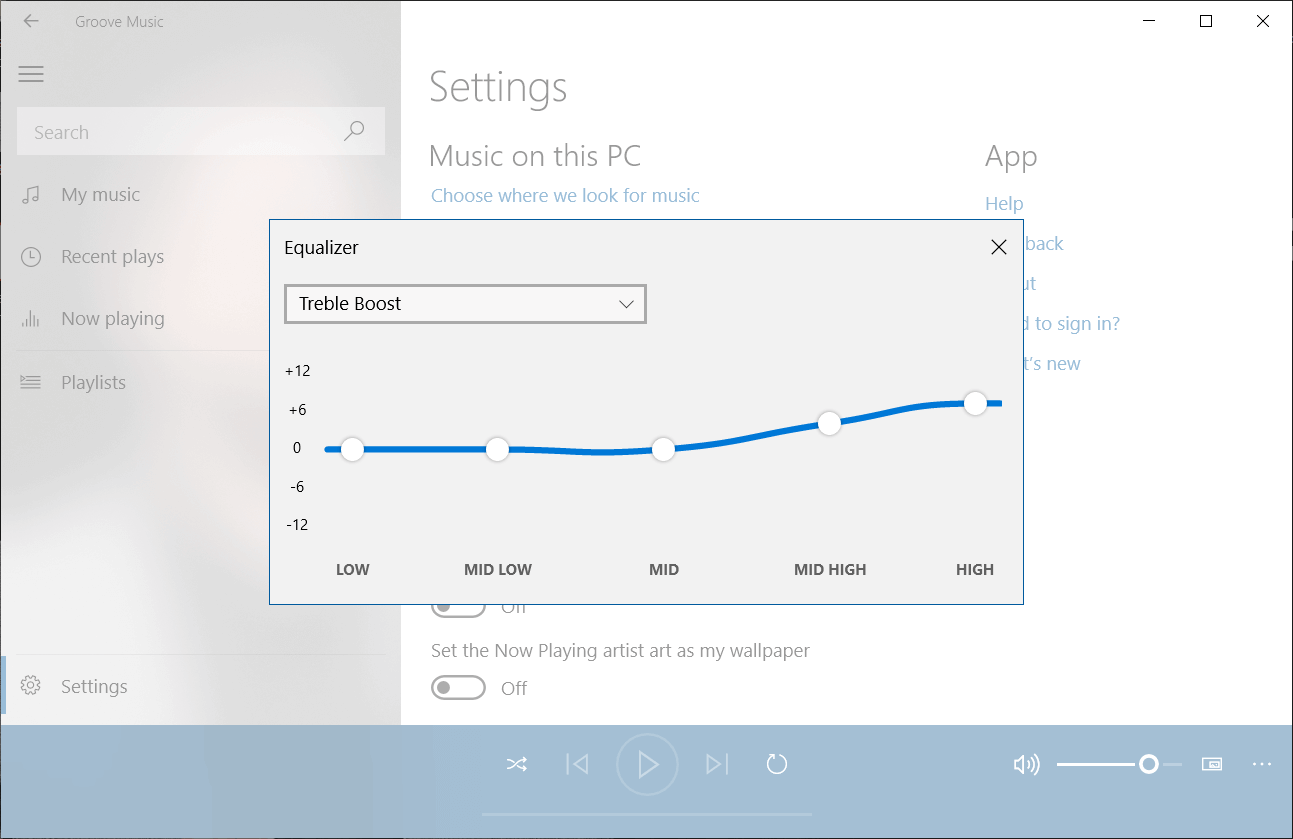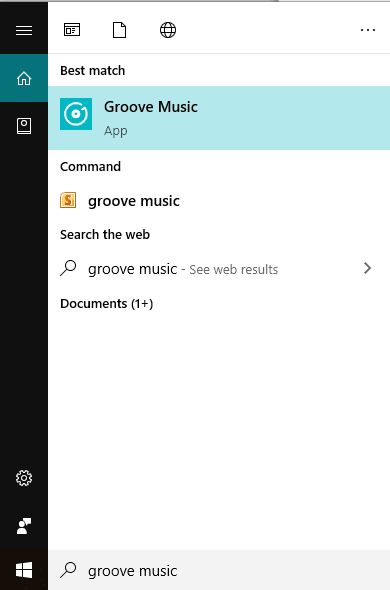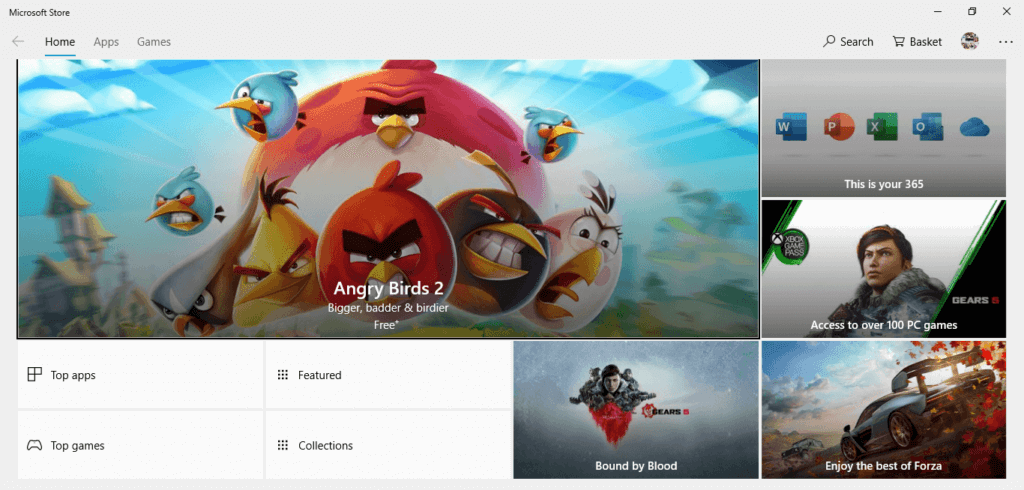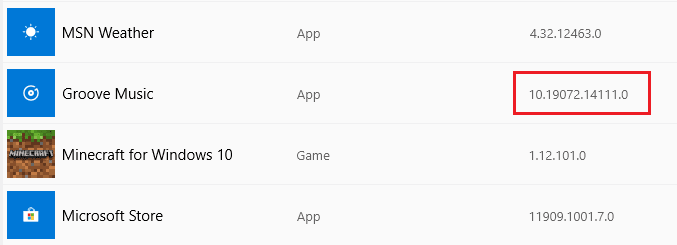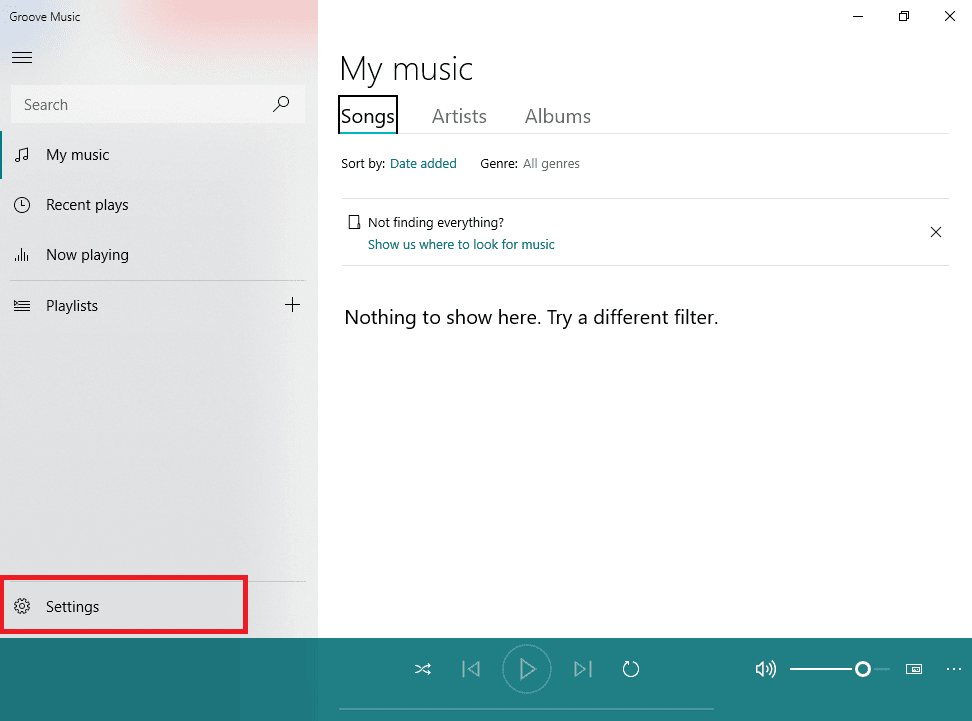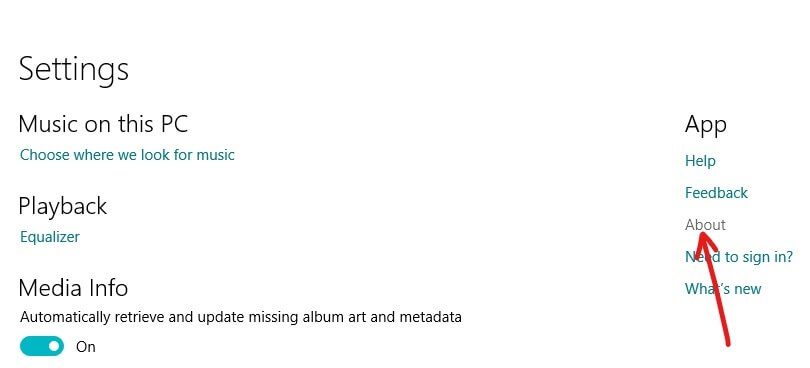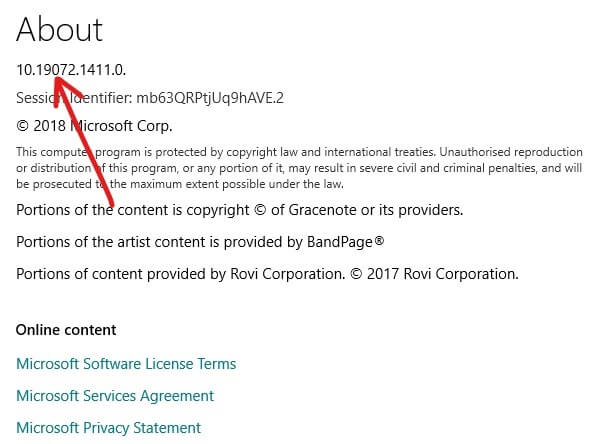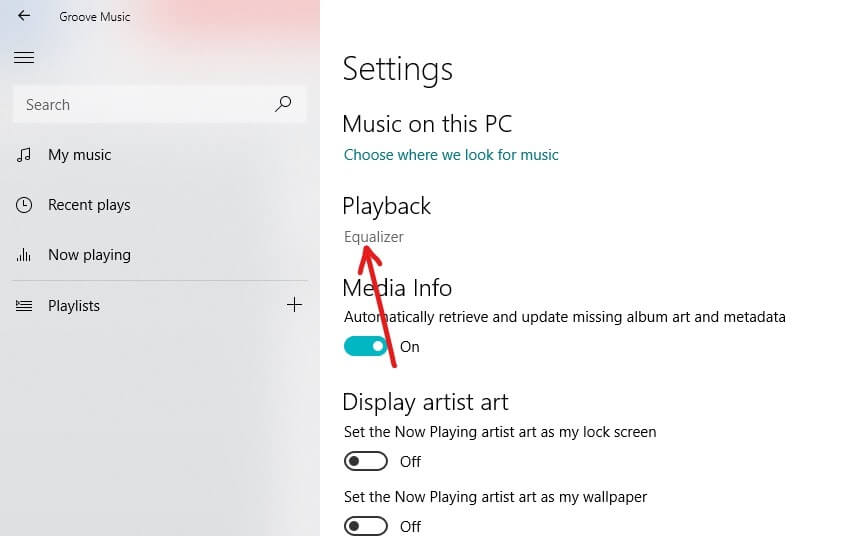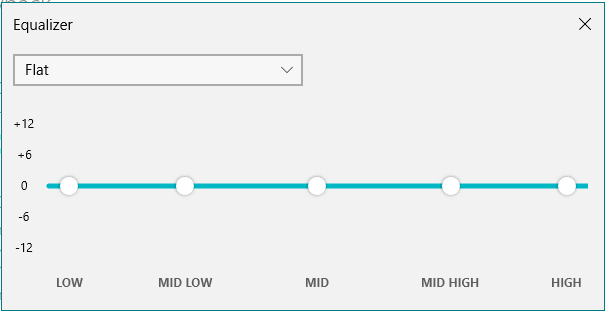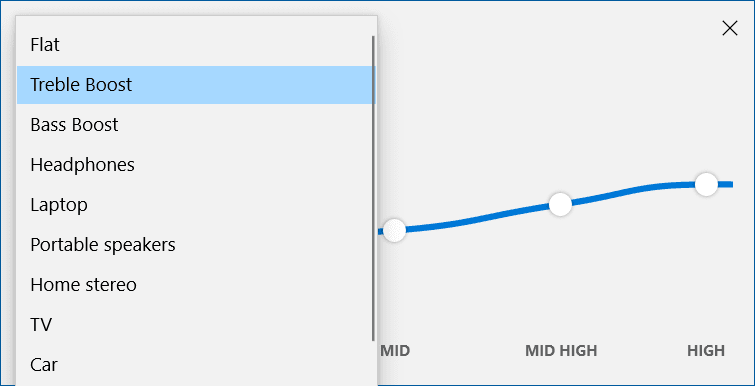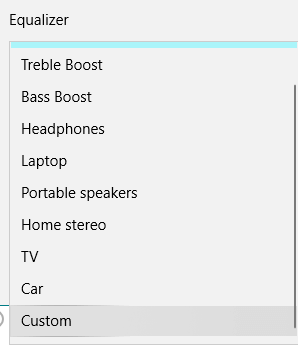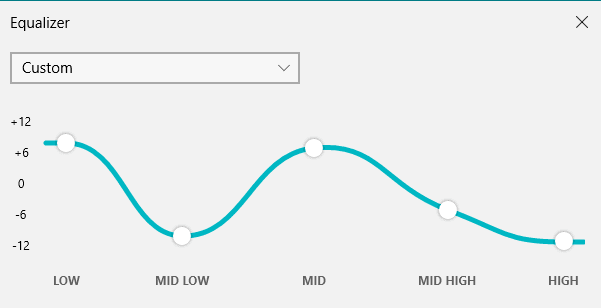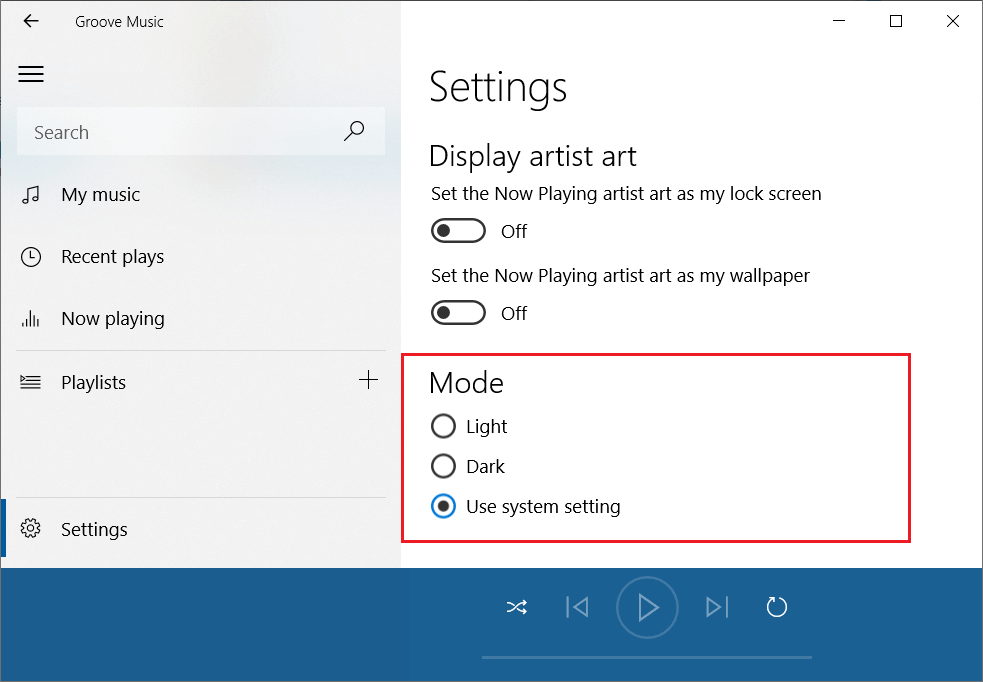So verwenden Sie den Equalizer in Music Groove unter Windows 10
Microsoft hat Groove Music in Windows 10 eingeführt und es scheint, dass Microsoft die Integration dieser App in Windows ernst nimmt. Aber es gab ein ernstes Problem mit Groove Music, dass es keinen Equalizer gibt, um den Klang der Musik anzupassen. Meiner Meinung nach ist dies ein schwerwiegender Fehler, aber keine Sorge, denn mit dem neuesten Update hat Microsoft die Equalizer-Funktion in Groove Music zusammen mit einigen anderen Änderungen und Verbesserungen hinzugefügt. Ab Version 10.17112.1531.0 wird die Groove Music-App mit einem Equalizer geliefert.
Groove Music App: Groove Music ist ein in Windows 10 integrierter Audioplayer. Es handelt sich um eine Musikstreaming-App, die mit der Windows Universal App Platform erstellt wurde. Zuvor war die App mit einem Musik-Streaming-Dienst namens Groove Music Pass verknüpft, den Microsoft nicht eingestellt hat. Sie können Songs aus dem Groove Music Store sowie aus dem lokalen Speicher Ihres Geräts oder aus dem OneDrive-Konto eines Benutzers hinzufügen.
Aber was passiert, wenn Sie die Player-Einstellungen zum Abspielen von Musik Ihren Bedürfnissen anpassen möchten, z. B. die Basis erhöhen möchten? Nun, da hat Grooves Musikplayer alle genervt, aber nicht mehr, da der neue Equalizer eingeführt wurde. Jetzt enthält die Groove Music-App einen Equalizer, mit dem Sie die Einstellungen des Musikplayers an Ihre Bedürfnisse anpassen können. Die Equalizer-Funktion wird jedoch nur in Windows 10 angeboten. Wenn Sie eine frühere Version von Windows verwenden, müssen Sie leider auf Windows 10 aktualisieren, um diese Funktion zu verwenden.
Equalizer: Equalizer ist eine zusätzliche Funktion der Groove Music-App und steht nur für Benutzer von Windows 10 zur Verfügung. Wie der Name schon sagt, können Sie mit Equalizer die Frequenzgänge der Songs oder Audios ändern, die Sie mit der Groove Music-App abspielen. Es unterstützt auch einige vordefinierte Einstellungen, um schnelle Änderungen zu ermöglichen. Der Equalizer bietet viele Voreinstellungen wie Flat, Treble Boots, Headphones, Laptop, Portable Speakers, Home Stereo, TV, Car, Custom und Bass. Der mit der Groove Music-App implementierte Equalizer umfasst 5 grafische Equalizer-Stufen, die von sehr niedrig von -12 dB bis zu sehr hoch von +12 dB reichen. Wenn Sie eine Voreinstellung ändern, wird automatisch auf die benutzerdefinierte Option umgeschaltet.
Wir haben jetzt über die Groove Music App und die großartigen Equalizer-Funktionen gesprochen, aber wie verwendet man sie eigentlich und passt die Einstellungen an? Wenn Sie also nach einer Antwort auf diese Frage suchen, suchen Sie nicht weiter, denn wir haben sie in diesem Handbuch behandelt und führen Sie Schritt für Schritt durch die Verwendung des Equalizers in der Groove Music-App.
So verwenden Sie den Groove Music Equalizer in Windows 10
Bevor wir fortfahren, müssen Sie sicherstellen, dass Sie die neueste Version der Groove Music-App verwenden. Dies liegt daran, dass der Equalizer nur mit der App-Version funktioniert Groove-Musik 10.18011.12711.0 oder höher. Wenn Sie nicht die neueste Version von Groove Music verwenden, müssen Sie zuerst Ihre App aktualisieren. Es gibt zwei Möglichkeiten, die aktuelle Version der Groove Music-App zu überprüfen:
Verwenden des Microsoft Store oder von Windows
Verwenden der Einstellungen der Groove Music App
Überprüfen Sie die Version der Groove Music-App im Microsoft- oder Windows Store
Gehen Sie folgendermaßen vor, um die aktuelle Version der Groove Music-App über den Microsoft Store oder Windows zu überprüfen:
1. Öffnen Microsoft Store Sucht danach mithilfe der Windows-Suchleiste.
2. Drücken Sie die .-Taste Zugriff oben in Ihrem Suchergebnis. Microsoft- oder Windows-Store wird Öffnen.
3. Drücken Sie Drei-Punkte-Symbol Verfügbar in der oberen rechten Ecke und wählen Sie dann Downloads und Updates.
4. Unter Downloads und Updates , Ich suche nach Groove-Musik-App.
5. Nun unter der Spalte Ausgabe Suchen Sie die kürzlich aktualisierte Version der Groove Music-App.
6. Wenn die auf Ihrem System installierte Version der Groove Music-App gleich oder höher ist als 10.18011.12711.0 Dann können Sie den Equalizer ganz einfach mit der Groove Music App verwenden.
7. Wenn die Version jedoch niedriger als die erforderliche Version ist, müssen Sie die Groove Music-App aktualisieren, indem Sie auf die Option Updates abrufen klicken.
Überprüfen Sie Ihre Groove Music-Version in den Groove Music-Einstellungen
Gehen Sie folgendermaßen vor, um die aktuelle Version der Groove Music-App mithilfe der Groove Music-App-Einstellungen zu überprüfen:
1. Öffnen Groove-Musik-App Indem Sie mit danach suchen Windows-Suchleiste.
2. Drücken Sie die .-Taste Eingang Oben im Suchergebnis wird eine Anwendung geöffnet Groove-Musik.
3. Klicken Sie auf die Einstellungen Verfügbar unten in der linken Seitenleiste.
4. Klicken Sie anschließend auf den Link حول Verfügbar auf der rechten Seite im Abschnitt Anwendungen.
5. Innerhalb حول In diesem Artikel lernen Sie die aktuelle Version der Groove Music App kennen.
Wenn die auf Ihrem System installierte Version der Groove Music-App 10.18011.12711.0 oder höher ist, können Sie Equalizer problemlos mit der Groove Music-App verwenden, aber wenn es weniger als die erforderliche Version ist, müssen Sie Ihre Groove Music-App aktualisieren.
So verwenden Sie den Equalizer in der Groove Music App
Wenn Sie jetzt über die erforderliche Version der Groove Music-App verfügen, können Sie den Equalizer verwenden, um Musik nach Ihren Wünschen abzuspielen.
Hinweis: Die Equalizer-Funktion ist standardmäßig aktiviert.
Gehen Sie folgendermaßen vor, um den Equalizer in der Groove Music-App in Windows 10 zu verwenden:
1. Öffnen Groove-Musik-App Indem Sie mit der Leiste danach suchen Windows-Suche.
2. Klicken Sie auf die Einstellungen Verfügbar unten in der linken Seitenleiste.
3. Innerhalb die Einstellungen , Klicken Equalizer-Anschluss Verfügbar unter Wiedergabeeinstellungen.
4. Klicken Sie auf in das Equalizer-Dialogfeld wird geöffnet.
5. Du kannst entweder Equalizer-Voreinstellungen anpassen Verwenden Sie das Dropdown-Menü oder Sie können Ihre Equalizer-Einstellungen anpassen, indem Sie die Punkte nach Bedarf nach oben und unten ziehen. Standardmäßig gibt es 10 verschiedene Voreinstellungen zum Anpassen, die wie folgt lauten:
- Wohnung: Der Equalizer wird deaktiviert.
- Dreifache Erhöhung: Stimmt die Hochfrequenztöne ab.
- Bassverstärkung: Wird verwendet, um Töne mit niedrigerer Frequenz zu senken.
- Kopfhörer: Es hilft dem Audio Ihres Geräts, sich an die Spezifikationen der Kopfhörer anzupassen.
- Laptop: Bietet einen systemweiten Equalizer direkt zum Audiostream zu den Lautsprechern von Laptops und Computern.
- tragbare Lautsprecher: Es erzeugt Ton über Bluetooth-Lautsprecher und ermöglicht Ihnen, durch Anpassen der verfügbaren Frequenzen geringfügige Anpassungen am Ton vorzunehmen.
- Heimstereo: Es hilft Ihnen, ein Frequenzdiagramm für Ihre Stereoanlage sehr effektiv einzurichten.
- Fernsehen: Hilft Ihnen, die Tonqualität und -frequenz einzustellen, wenn Sie Groove Music auf dem Fernseher verwenden.
- Das Auto: Es hilft Ihnen, die beste Musik während der Fahrt zu erleben, wenn Sie ein Android-, iOS- oder Windows-Telefon verwenden.
- Benutzerdefiniert: Hilft Ihnen, den Frequenzpegel für die verfügbaren Bänder manuell einzustellen.
6.Wählen Sie das Preset entsprechend Ihren Anforderungen und stellen Sie den Equalizer in Groove Music in Windows 10 ein.
7. Groove Music Equalizer bietet 5 Equalizer-Optionen, die wie folgt lauten:
- niedrig
- mitteltief
- Mitte
- mittelhoch
- hoch
8. Alle Equalizer-Presets stellen die gleichen Equalizer-Frequenzen ein. Wenn Sie jedoch Änderungen an den Standardfrequenzeinstellungen einer Voreinstellung vornehmen, wird die Voreinstellungsoption automatisch in eine benutzerdefinierte Voreinstellung umgewandelt.
9. Wenn Sie die Frequenz Ihren Bedürfnissen anpassen möchten, wählen Sie die Option „Benutzerdefiniert“ aus dem Dropdown-Menü.
10. Passen Sie dann die Equalizer-Frequenz für alle Optionen nach Bedarf an, indem Sie den Punkt für jede Option nach oben und unten ziehen.
11. Bevor Sie die obigen Schritte ausführen, können Sie die Equalizer-App in der Groove Music-App in Windows 10 endlich gut verwenden.
12. Sie können den Modus des Equalizer-Bildschirms auch ändern, indem Sie den gewünschten Modus unter der Modusoption auf der Einstellungsseite auswählen. Es stehen drei Optionen zur Verfügung:
- hell
- dunkel
- Systemeinstellungen verwenden
13. Wenn Sie fertig sind, müssen Sie die Groove Music-App neu starten, um die Änderungen zu übernehmen. Wenn Sie nicht neu starten, werden die Änderungen erst beim nächsten Start der Anwendung übernommen.
Beachten Sie, dass Sie nicht schnell auf das Äquivalent zugreifen können. Wann immer Sie auf Einstellungen im Equalizer zugreifen oder diese ändern müssen, müssen Sie die Einstellungsseite von Groove Music manuell aufrufen und dann die Änderungen von dort aus vornehmen. Insgesamt ist der Equalizer eine sehr gute Funktion der Groove Music-App und einen Versuch wert.